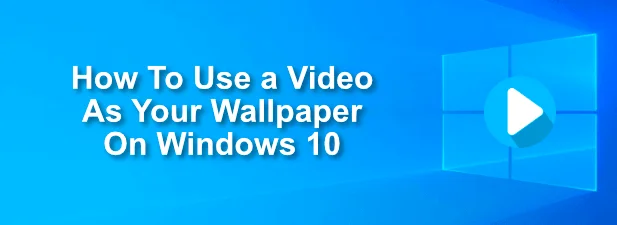Nếu bạn bị mắc kẹt với nền màu xanh cơ bản và bảng màu tiêu chuẩn, bạn có thể không nhận ra chiều sâu của cá nhân hóa được cung cấp trong Windows 10. Một trong những tính năng thú vị nhất là khả năng áp dụng hình nền động. Thay vì hình ảnh tĩnh, bạn có thể xem một video chuyển động làm nền cho màn hình của mình.
Có một số cách bạn có thể sử dụng video làm hình nền trên PC chạy Windows 10. Một số ứng dụng của bên thứ ba, bao gồm cả VLC, cho phép bạn áp dụng hình nền video vào nền máy tính của mình. Ngoài ra còn có các ứng dụng nền video chuyên dụng cho phép bạn áp dụng nền video tùy chỉnh cho máy tính để bàn của mình.
Ngoài ra, hãy xem kênh YouTube của chúng tôi từ trang web chị em của chúng tôi, nơi chúng tôi thực hiện các bước trong một video ngắn:
Nội dung bài viết
Áp dụng hình nền video bằng VLC
Sẽ không có gì ngạc nhiên đối với bất kỳ ai quen thuộc với trình phát phương tiện VLC mã nguồn mở và miễn phí khi thấy rằng nó bao gồm một tính năng cho phép bạn áp dụng video làm hình nền máy tính.
VLC có khả năng phát hầu hết mọi loại video có thể tưởng tượng được, vì vậy nếu bạn đang tìm cách áp dụng video làm hình nền cho màn hình Windows 10 thì đây sẽ là một trong những phương pháp nhanh nhất và dễ dàng nhất.
Tuy nhiên, bạn sẽ chỉ có thể duy trì video này làm hình nền miễn là VLC đang mở và phát video của bạn. Đây là một phương pháp tốt để sử dụng để áp dụng các hình nền video tạm thời. Nếu bạn muốn sử dụng hình nền video thường xuyên, một trong những phương pháp khác được liệt kê dưới đây sẽ phù hợp hơn.
- Để sử dụng video làm hình nền bằng VLC, hãy mở VLC và bắt đầu phát video của bạn. Bấm chuột phải vào cửa sổ phát lại, sau đó bấm Video> Đặt làm hình nền để áp dụng video làm hình nền máy tính của bạn.

- Để kết thúc hình nền video của bạn, hãy dừng video trong cửa sổ trình phát VLC hoặc đóng hoàn toàn VLC. Thao tác này sẽ đưa màn hình nền của bạn trở về hình nền tĩnh, mặc định mà bạn đã áp dụng trước đó.
Thêm YouTube và các video khác bằng cách sử dụng hình nền video đẩy
Nếu bạn muốn sử dụng hình nền video lâu dài hơn, bạn sẽ cần sử dụng ứng dụng của bên thứ ba để làm như vậy. Một ví dụ điển hình là Push Video Wallpapers, cho phép bạn áp dụng video cục bộ, ảnh động GIF hoặc thậm chí video YouTube làm hình nền video cho màn hình của bạn.
Push Video Wallpapers bao gồm các video và GIF mẫu để bạn dùng thử khi lần đầu tiên cài đặt ứng dụng, nhưng bạn có thể sử dụng video, GIF hoặc video YouTube của riêng mình. Bạn cũng có thể tạo danh sách phát, cho phép bạn lặp lại giữa các loại nội dung khác nhau hoặc bạn có thể đặt lặp lại một video duy nhất.
- Sau khi đã cài đặt Push Video Wallpapers, hãy tạo một danh sách phát mới bằng cách nhấp vào Danh sách phát ở trên cùng bên phải. Từ menu thả xuống, hãy nhấp vào Mới.

- bên trong Danh sach mơi cửa sổ, nhập tên cho danh sách phát hình nền mới của bạn, sau đó nhấp vào đồng ý để tiết kiệm.

- Chọn danh sách phát mới của bạn từ menu thả xuống. Để thêm video hoặc GIF mới, hãy nhấp vào Thêm / Thêm ở góc dưới cùng bên phải của cửa sổ cài đặt.

- Trong cửa sổ lựa chọn, hãy tìm tệp video hoặc GIF của bạn. Bạn có thể cần phải chuyển đổi giữa Tập video và Tệp hình ảnh trong menu thả xuống loại tệp ở dưới cùng bên phải. Khi bạn đã chọn xong nội dung của mình, hãy nhấp vào Thêm vào danh sách phát để thêm nó vào danh sách phát của bạn.

- Để thêm YouTube và các video trên mạng hoặc internet khác, hãy nhấp vào Thêm URL ở góc dưới bên phải.

- Dán URL vào video của bạn trong Thêm URL cửa sổ, sau đó nhấp vào Thêm vào danh sách phát để thêm nó vào danh sách phát của bạn.

- Nếu bạn muốn sử dụng danh sách phát YouTube cho hình nền video, hãy nhấp vào Danh sách phát ở trên cùng bên phải, sau đó chọn YouTube từ menu thả xuống.

- bên trong Thêm danh sách phát trên YouTube cửa sổ, thêm URL vào danh sách phát hoặc video YouTube của bạn. Nhấp chuột Thêm danh sách phát trên Youtube để thêm video từ danh sách phát vào danh sách phát Hình nền Video Đẩy cục bộ của bạn.

- Bạn có thể kiểm soát danh sách phát Push Video Wallpapers của mình bằng các tùy chọn ở cuối cửa sổ, với các tùy chọn phát lại video tiêu chuẩn để phát, tạm dừng, bỏ qua và hơn thế nữa. Bạn cũng có thể đặt danh sách phát của mình lặp lại và ngẫu nhiên bằng cách sử dụng các tùy chọn ở góc trên cùng bên phải.

- Để ẩn cửa sổ Push Video Wallpapers khỏi chế độ xem, bạn có thể thu nhỏ nó. Bạn cũng có thể thêm nó làm biểu tượng khay hệ thống (ẩn nó vào vùng thông báo trên thanh tác vụ của bạn) bằng cách nhấp vào Cài đặt> Cơ bản> Biểu tượng khay hệ thống.

Push Video Wallpapers là một tùy chọn tuyệt vời, miễn phí để biến bất kỳ video hoặc GIF nào thành danh sách phát để sử dụng làm hình nền video. Hạn chế duy nhất đối với người dùng miễn phí là một lời nhắc thường xuyên yêu cầu bạn nâng cấp, chi phí khoảng 10 đô la cho một giấy phép duy nhất.
Sử dụng ứng dụng Hình nền động trên máy tính để bàn
Microsoft Store có sẵn nhiều ứng dụng hình nền video khác nhau để bạn cài đặt và sử dụng. Một trong những tính năng tốt nhất là Hình nền động cho máy tính để bàn, giống như Hình nền video đẩy, cho phép bạn thêm video của riêng mình và sử dụng chúng làm hình nền video trực tiếp cho máy tính để bàn của bạn.
Ứng dụng này chỉ hỗ trợ các tệp video WMV trong phiên bản miễn phí và có nhiều điều khiển phát lại hạn chế hơn, nhưng bạn có thể nâng cấp lên Desktop Live Wallpapers Pro với giá 3,99 đô la.
- Sau khi cài đặt, Desktop Live Wallpapers sẽ xuất hiện dưới dạng biểu tượng khay hệ thống trong khu vực thông báo trên thanh tác vụ của bạn. Nhấp đúp vào biểu tượng này để truy cập menu cài đặt.

- Bạn sẽ cần thêm một thư mục mà Hình nền động trên máy tính để bàn có thể giám sát video. Để thêm một thư mục video, hãy nhấp vào Thêm thư mục cái nút.

- Chọn một thư mục để theo dõi trong Chọn thư mục cửa sổ, sau đó nhấp vào đồng ý để thêm nó vào danh sách. Bất kỳ video nào mà nó tìm thấy sẽ xuất hiện trong danh sách video chính, với các video tự động phát làm hình nền máy tính của bạn tại thời điểm này.

- Desktop Live Wallpapers sẽ tải các video từ thư mục này vào danh sách của bạn. Nếu bạn thêm bất kỳ video bổ sung nào vào thư mục này, hãy nhấp vào Làm mới thư mục để cập nhật danh sách.

- Để thay đổi cài đặt phát lại của bạn, hãy nhấp vào Cài đặt chuyển hướng. Từ đây, bạn có thể thay đổi các tùy chọn khởi động khởi động, trình phát video nền ưa thích và các tùy chọn phát lại khác (bao gồm cả khả năng tắt âm thanh).

- Để dừng phát lại video bất kỳ lúc nào, bạn cần nhấp chuột phải vào biểu tượng khay hệ thống và nhấp vào Tạm dừng / Phát hình nền động Lựa chọn. Ngoài ra, bạn có thể nhấp vào Lối ra để đóng Hình nền động trên màn hình và chấm dứt phát video, trả hình nền của bạn về trạng thái bình thường.

Các lựa chọn thay thế cho hình nền video trong Windows 10
Nếu bạn không muốn sử dụng video làm hình nền trên PC chạy Windows 10 thì bạn có các lựa chọn thay thế. Thay vào đó, bạn có thể sử dụng hình nền 4K có độ phân giải cao trên PC, mang đến cho bạn một màn hình sáng và đầy màu sắc mà không cần lo lắng về tuổi thọ pin (đối với máy tính xách tay) hoặc sử dụng tài nguyên khi phát video liên tục.
Bạn có thể cá nhân hóa màn hình của mình theo cách bạn muốn, với hàng triệu hình ảnh trực tuyến sẵn sàng để sử dụng làm hình nền để làm sống động màn hình của bạn. Nếu bạn là một người hâm mộ anime, bạn có thể truy cập một số trang web hình nền anime tốt nhất để tìm hình nền của bạn, với các trang web tương tự có sẵn cho hầu hết mọi lĩnh vực và sở thích mà bạn có thể nghĩ đến.